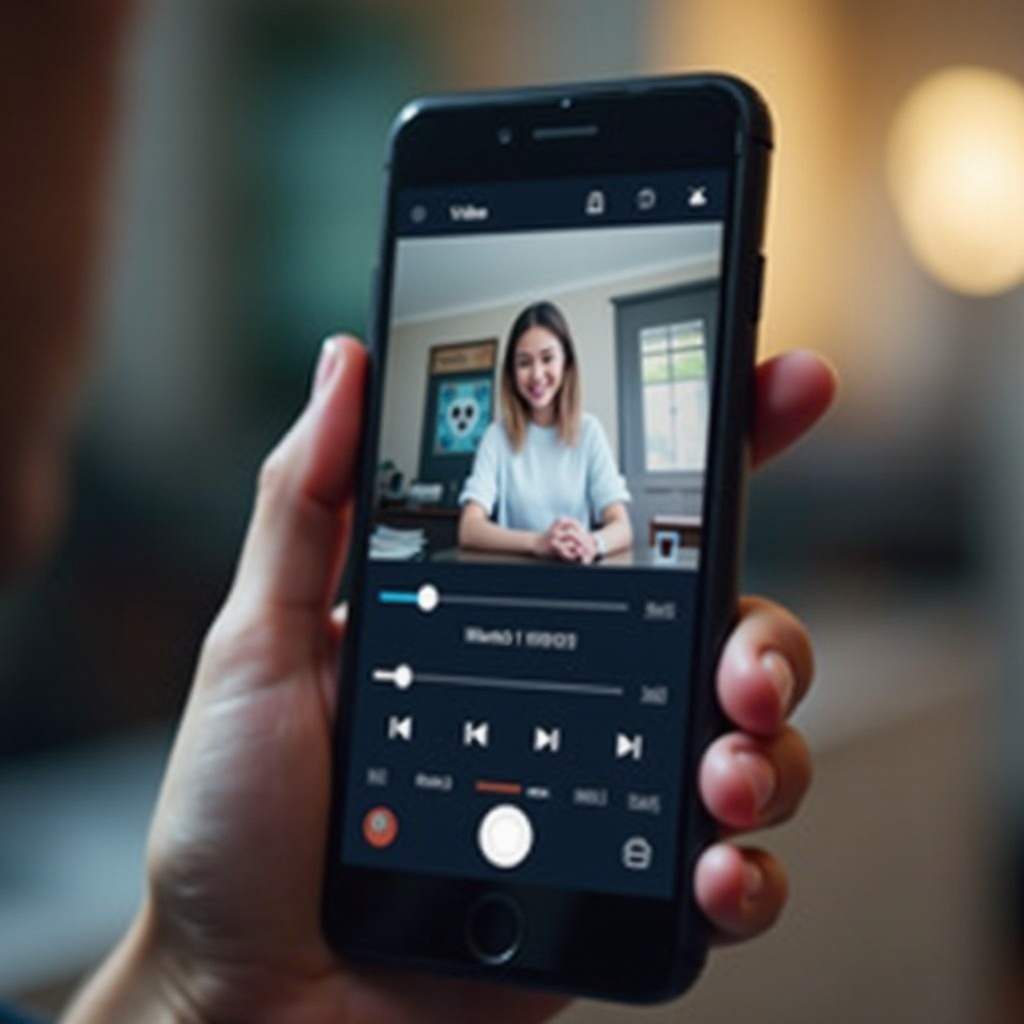Introduction
GPU 팬이 회전하지만 디스플레이가 여전히 빈 상태로 남아 있을 때, 이는 특히 성가실 수 있습니다. 이러한 자주 발생하는 문제는 간단한 연결 해제 상황부터 더 복잡한 하드웨어 또는 소프트웨어 문제까지 다양한 요인에 의해 발생할 수 있습니다. 진단을 체계적으로 접근하는 것이 근본 원인을 파악하는 데 필수적입니다. 이 가이드는 잠재적인 문제와 해결책에 대한 체계적인 탐색을 도와주며, 문제를 해결하고 디스플레이 기능을 효율적으로 복원하기 위해 필요한 단계를 제공합니다.

Initial Setup and Basic Checks
가장 간단한 조치들로 진단을 시작하세요. 종종 이러한 기본 점검만으로도 더 복잡한 단계가 필요 없이 문제를 빠르게 해결할 수 있습니다.
-
모니터 점검: 모니터가 켜져 있고 모든 연결이 제대로 고정되어 있는지 확인하세요. 때때로, 문제는 GPU 자체가 아니라 모니터에 있을 수 있습니다.
-
케이블 검사: HDMI, DisplayPort, 또는 DVI 케이블에 손상이나 느슨한 연결이 없는지 확인하세요. 잘못된 연결을 배제하기 위해 대체 케이블을 사용해 보십시오.
-
연결: GPU가 PCI-E 슬롯에 확실히 장착되어 있고 모든 나사가 제대로 조여져 있는지 확인하세요.
이 초기 점검을 완료하면, 명백한 문제들을 제거하여 더 복잡한 문제를 파악하는 데 집중할 수 있습니다.
Hardware Inspection and Diagnosis
문제가 지속될 경우, 하드웨어 구성 요소에 대한 더 깊은 검토가 초기 점검에서 간과한 문제를 드러낼 수 있습니다.
GPU 및 PCI-E 슬롯 점검
PCI-E 슬롯 내에 GPU가 올바르게 설치되었는지 확인하세요. 필요하다면, GPU를 제거하고 다시 삽입하여 올바르게 장착되고 견고한 연결이 되어 있는지 확인하세요.
전원 공급 및 연결 확인
전원 공급 장치 및 연결을 점검하세요. GPU에 연결된 모든 전원 케이블이 단단히 연결되어 있는지 보장하세요. 부족한 전원 공급은 디스플레이 출력 없이 GPU의 오작동을 초래할 수 있습니다.
물리적 손상 점검
타버린 자국이나 구부러진 부품처럼 GPU에 보이는 손상 징후가 있는지 살펴보세요. 물리적 손상은 GPU가 제대로 작동하지 못하게 할 수 있으므로 이러한 징후를 확인하는 것이 중요합니다.
이 철저한 하드웨어 검사를 통해, 물리적 구성 요소의 중요한 문제를 발견하고 잠재적 해결책으로 안내할 수 있습니다.

BIOS 및 드라이버 솔루션
하드웨어가 문제 없어 보일 경우, 다음 단계는 BIOS 설정이나 드라이버 관련 문제를 고려하는 것입니다.
BIOS/UEFI 설정 재설정
시작 시 사전 정의된 키(자주 F2 또는 Delete)를 눌러 BIOS 또는 UEFI 설정에 액세스하세요. 이러한 설정을 기본값으로 재설정하면 GPU에 영향을 미칠 수 있는 잘못된 설정을 해결하는 데 도움이 될 수 있습니다.
드라이버 업데이트 또는 재설치
오래되었거나 잘못된 드라이버가 문제를 일으킬 수 있습니다. 안전 모드로 컴퓨터를 부팅하여 기존 GPU 드라이버를 제거한 후, 공식 제조업체 웹사이트에서 최신 버전을 다운로드하고 설치하세요.
안전 모드 및 시스템 복원 옵션
비필수 드라이버 및 서비스를 비활성화하는 안전 모드로 시스템을 부팅하세요. 이 단계는 서드파티 소프트웨어가 GPU 성능을 방해하고 있는지 확인하는 데 도움이 됩니다. 또한, GPU가 잘 작동했던 이전 상태로의 시스템 복원도 유용할 수 있습니다.
소프트웨어 측면을 해결함으로써 설정 오류나 오래된 구성 요소가 GPU의 작동을 방해하지 않도록 보장할 수 있습니다.
Advanced Troubleshooting Techniques
소프트웨어 솔루션이 불충분할 경우, 보다 전문적인 진단으로 문제 해결의 방면으로 나아가야 합니다.
다른 시스템에서 GPU 테스트
GPU를 다른 작동 중인 시스템에 설치해 보세요. 이렇게 하면 그래픽 카드 자체가 결함이 있는지 판단할 수 있습니다.
진단 도구 및 LED를 사용한 진단
POST 코드 카드나 온보드 진단 LED 같은 진단 도구를 사용하여 문제를 식별하세요. 기본적인 문제에 대한 힌트를 제공할 수 있는 비프음이나 오류 코드를 주의 깊게 살펴보세요.
외부 장치 및 주변 장치 점검
충돌하는 외부 장치가 성능에 영향을 미칠 수 있습니다. 필수적인 구성 요소만 남기고 모든 주변 장치를 제거하여 컴퓨터를 시작해 보세요.
고급 문제 해결 전략을 활용함으로써 실제 하드웨어 고장을 다른 종류의 문제에서 구별할 수 있어 잠재적으로 결함이 있는 구성 요소를 보다 명확히 파악할 수 있습니다.
Hardware Replacement and Professional Help
때때로 문제는 단순한 수리 이상의 것을 필요로 하며, 하드웨어 교체나 전문가의 상담이 필요할 수 있습니다.
GPU 교체 고려 시기
철저한 테스트 후에도 GPU가 어느 시스템에서도 작동하지 않는다면, 교체를 고려할 때일 수 있습니다. 지속적인 디스플레이 문제는 수리 불가능한 하드웨어 고장을 암시할 수 있습니다.
전문 기술자 상담
기본 진단 기술로 해결되지 않는 고집스러운 문제들은 전문가와 상담하는 것이 현명할 수 있습니다. 전문가 기술자는 보다 복잡한 문제를 정확하게 진단할 수 있는 필요한 자원과 지식을 가지고 있습니다.
하드웨어 교체를 고려하는 것은 작동하는 구성 요소에 대한 투자가 현명함을 보장하는 실용적이고 정보에 근거한 접근 방식을 강조합니다. 전문가의 도움을 구하면 잘못된 DIY 시도로 인한 추가 손상을 방지할 수 있습니다.

Conclusion
GPU 팬은 회전하는데 디스플레이가 보이지 않는 상황은 즉각적인 문제 해결이 필요합니다. 철저한 점검, 체계적인 진단 및 이 가이드에서 제공하는 해결책을 효과적으로 활용함으로써 많은 문제를 해결할 수 있습니다. 그러나 전문가의 도움이나 구성 요소 교체가 필요할 때를 인식하는 것이 중요합니다. 이 가이드를 효과적으로 활용하면 GPU 문제를 탐색하고 시스템 기능을 신속히 복원할 준비가 더 잘 갖추어질 것입니다.
자주 묻는 질문
왜 GPU 팬은 돌지만 화면이 안 나오나요?
팬이 돌아가는 것은 GPU에 전원이 공급되고 있음을 나타내지만, 화면이 안 나오는 것은 연결 문제, 불량 GPU, 디스플레이 케이블 또는 포트 문제를 시사할 수 있습니다.
불량 RAM이 화면이 안 나오게 할 수 있나요?
네, 불량 RAM은 시스템 부팅을 방해하여 화면이 안 나오게 할 수 있습니다. RAM이 제대로 장착되고 기능하는지 확인하는 것이 중요합니다.
그래픽 카드 설정을 초기화하는 방법은 무엇인가요?
그래픽 카드 설정은 BIOS/UEFI에서 기본 설정으로 초기화하거나, OS의 그래픽 제어판을 통해 기본 설정으로 되돌림으로써 초기화할 수 있습니다.